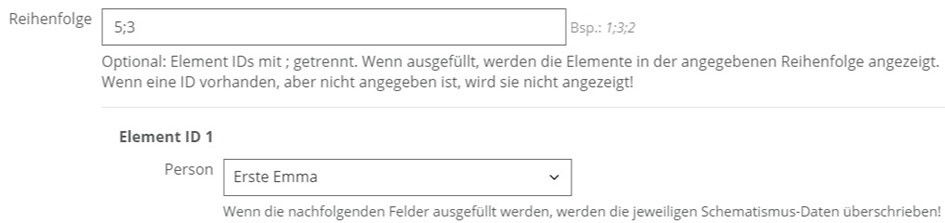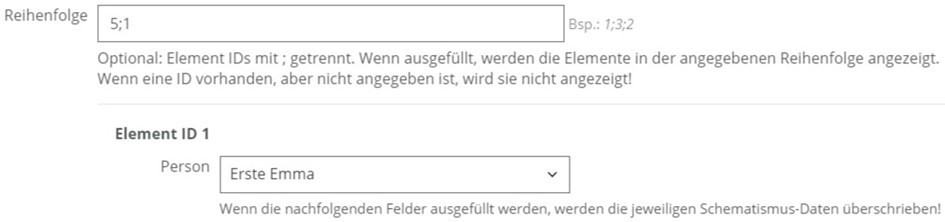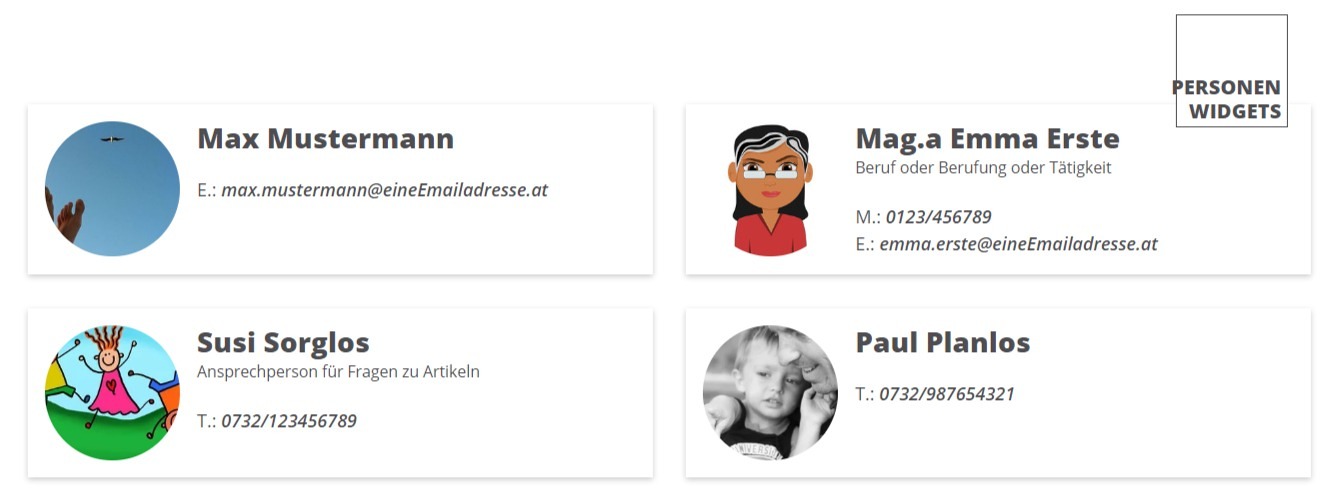Mit dem Widget " Person" können Sie Personen individuell anzeigen lassen, die bei uns in der Datenbank hinterlegt sind. Dabei kann man die Anzahl und Reihenfolge der Personen je nach Anlass anpassen.
Klicken Sie am rechten Rand auf der Startseite (oder einer anderen Widgetseite) auf die grüne Schaltfläche "+" (neues Widget) und wählen Sie danach "Pages2019: Person" aus.
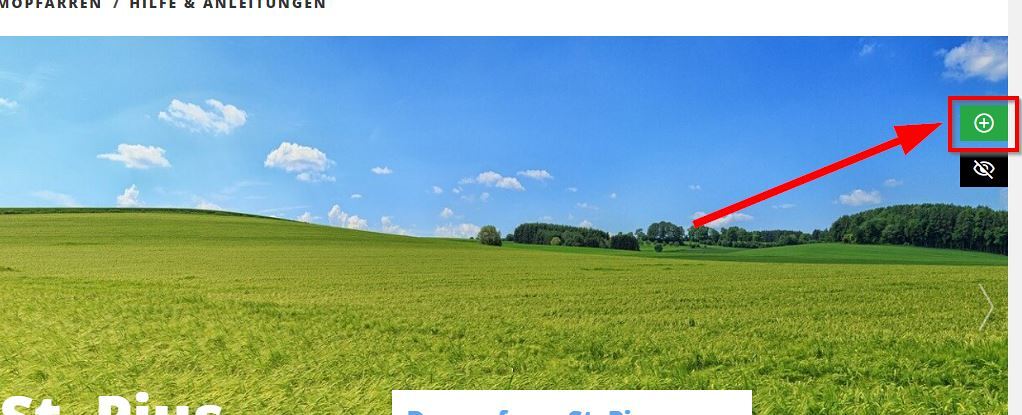
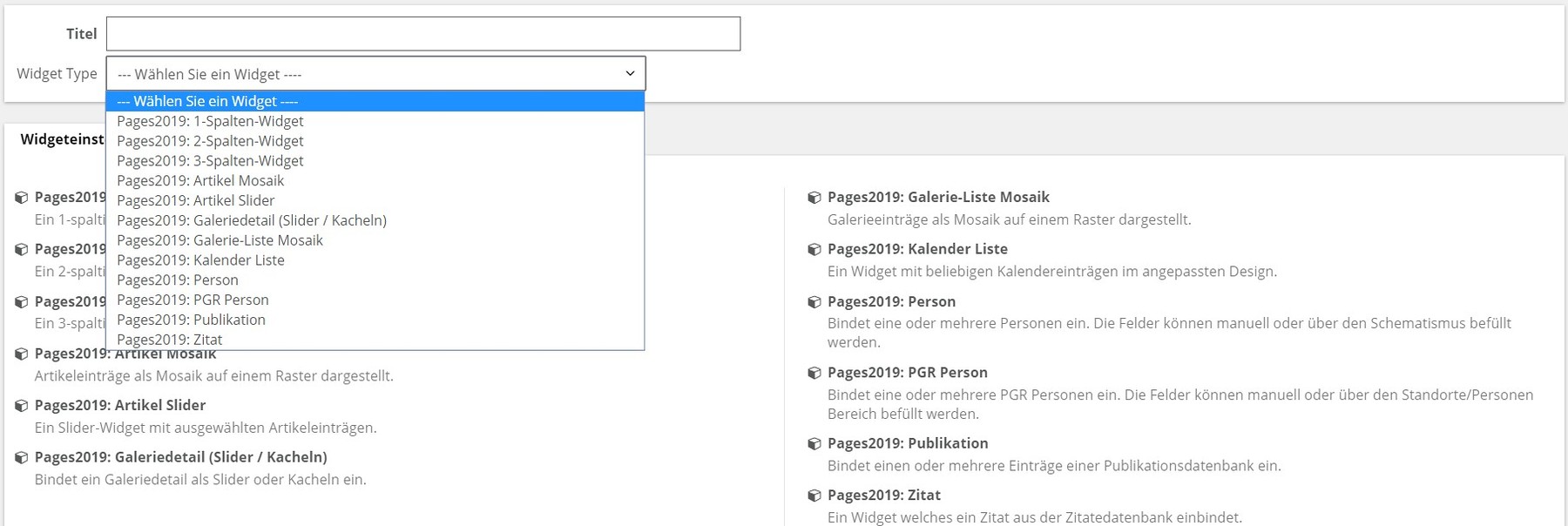
Tragen Sie einen Titel für Ihr Widget ein und klicken Sie anschließend auf "Erstellen".

Nun öffnet sich die Eingabemaske in der Sie einerseits die Personen aufnehmen können und andererseits definieren können, welche dieser Personen in diesem einen Widget angezeigt werden sollen.
Anzahl aller im Widget definierter Personen
Reihenfolge (und Auswahl der Personen)
Überschrift
Wenn Sie eine Überschrift wählen, wird dieser Text rechts oberhalb Ihres Personengruppe in einem kleinen Rechteck ausgegeben (am besten passen zwei bis drei kurze Wörter, ein zu langes Wort mit Leerzeichen trennen, sonst ragt es über das Quadrat hinaus).

Anzahl
Legen Sie nun unter "Anzahl" fest wie viele Personen Sie in diesem Widget definieren möchten. Sie können bis zu 20 Personen pro Widget anlegen. Wenn Sie die Anzahl ausgewählt haben, klicken Sie auf "übernehmen". Es werden nun die Eingabemasken für die gewählte Anzahl an Personen generiert.
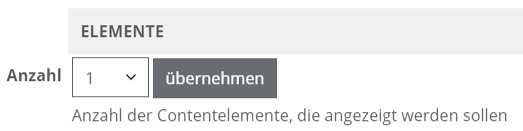
Reihenfolge (und Auswahl)
Wenn Sie nicht (mehr) alle Personen anzeigen lassen wollen, legen Sie hier fest, welche Personen Sie in welcher Reihenfolge anzeigen lassen möchten.
| Beispiele: |
|
Es werden nur 2 Personen angezeigt: Person mit der ID 5 an erster Stelle, Person mit ID 3 an zweiter Stelle. Emma wird nicht angezeigt, da Ihre ID 1 nicht vorkommt.
Es werden wieder nur 2 Personen angezeigt (Person mit der ID 5 an erster Stelle, Person mit ID 1 (Emma) an zweiter Stelle. |
Element ID
Tragen Sie Ihre Personen im Widget ein. Nur wenn Sie keine individuelle Reihenfolge gewählt haben, werden alle Personen der Reihe nach angezeigt.
Die Auswahlliste unter Person zeigt alle Personen an, die im Schematismus zur Verfügung stehen.
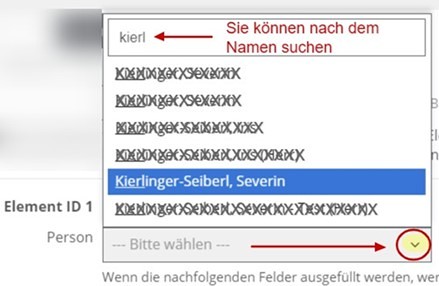
Die aktivierten Kontrollkästchen bedeuten, dass diese Zeile, wenn Sie im Schematismus ausgefüllt wurde, angezeigt wird.

Möchten Sie Zeilen nicht anzeigen (z.B. die Telefonnummern aus Datenschutzgründen), deaktivieren Sie diese Zeilen, indem Sie die Häkchen wegklicken.
Außerdem können Sie die im Schematismus hinterlegten Informationen für dieses eine Widget überschreiben (z.B. statt der persönlichen Email-Adresse die allgemeine Email-Adresse der Pfarre).
Sind für diese Person mehrere Funktionen hinterlegt, können Sie eine davon im ersten Funktionsfeld auswählen. Möchten Sie z.B. im Zusammenhang mit einer Veranstaltung eine nicht hinterlegte Funktion verwenden, lassen Sie die Funktion Zeile 1 leer und hinterlegen Sie die individuelle Funktion in der zweiten Funktionszeile (hier: Leiter der Schulung).
Sollte die Person in einem eigenen Artikel vorgestellt worden sein, können Sie unter "Detail Artikel" die ID dieses Artikels eintragen. Die BesucherInnen gelangen dann zu diesem Artikel, sobald Sie den Namen der Person anklicken.
Wenn es keinen Artikel gibt, aber noch zusätzlich ein kurzer Infotext bei der Person aufscheinen soll, dann tragen Sie diese Informationen in der Textbox ein.
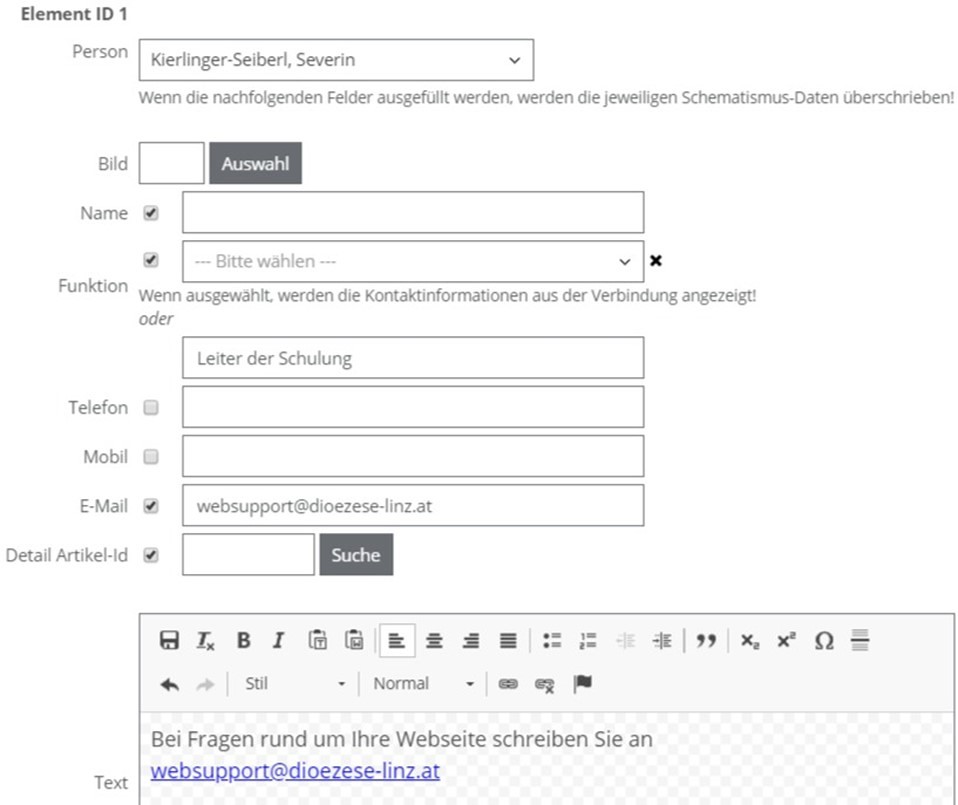
Personen händisch eintragen
Sie können in diesem einen Widget eine oder mehrere Personen händisch aufnehmen, die nicht im Schematismus stehen.
Wählen Sie dafür niemanden aus der Liste aus, aber tragen händisch alle Informationen in jene Zeilen ein, welche Sie benötigen. (Hier: Name und Funktion)

|
Screenshot: Ergebnis für die ersten beiden Personen aus diesem Beispiel |
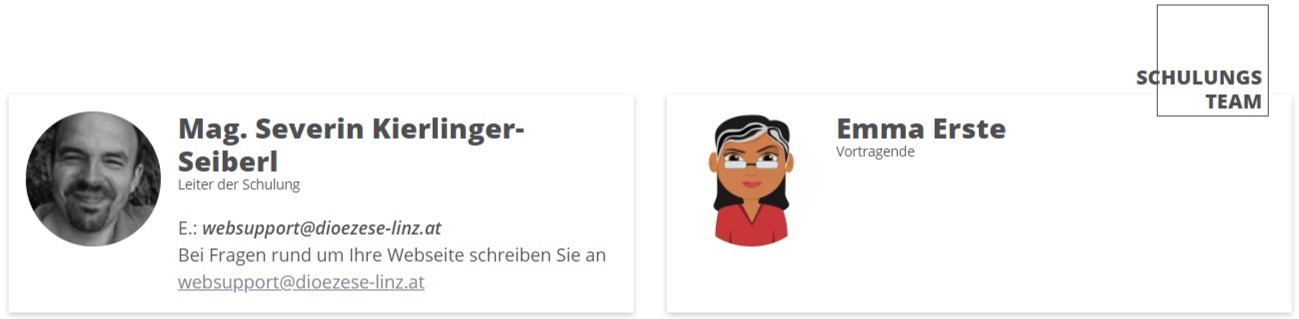 |
Fotos hochladen
Wenn Sie in dieser Personenliste Fotos brauchen, die nicht im Schematismus hinterlegt sind, müssen Sie zuerst ganz unten auf der Seite die Bilder hochladen.
Die Abmessungen eines Porträtfotos sollten 500x500px betragen bei einer Speichergröße von rund 100 KB. (Anleitung Porträtfoto vorbereiten)
Vergessen Sie nach dem Hochladen nicht Copyright, Titel und Text auszufüllen, und denken Sie an den Datenschutz!.
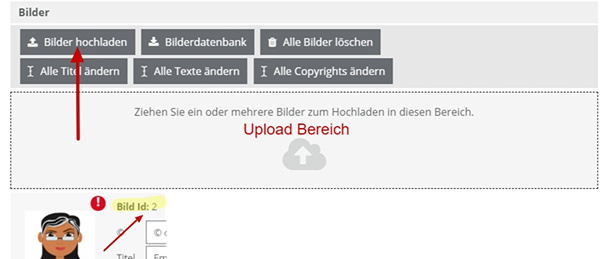
Anschließend stehen alle bereits hochgeladenen Fotos über die Schaltfläche "Auswahl" zur Verfügung bzw. können Sie hier einfach die Bild ID händisch eintragen.